 Windows2000XP操作系统常见问题等
Windows2000XP操作系统常见问题等
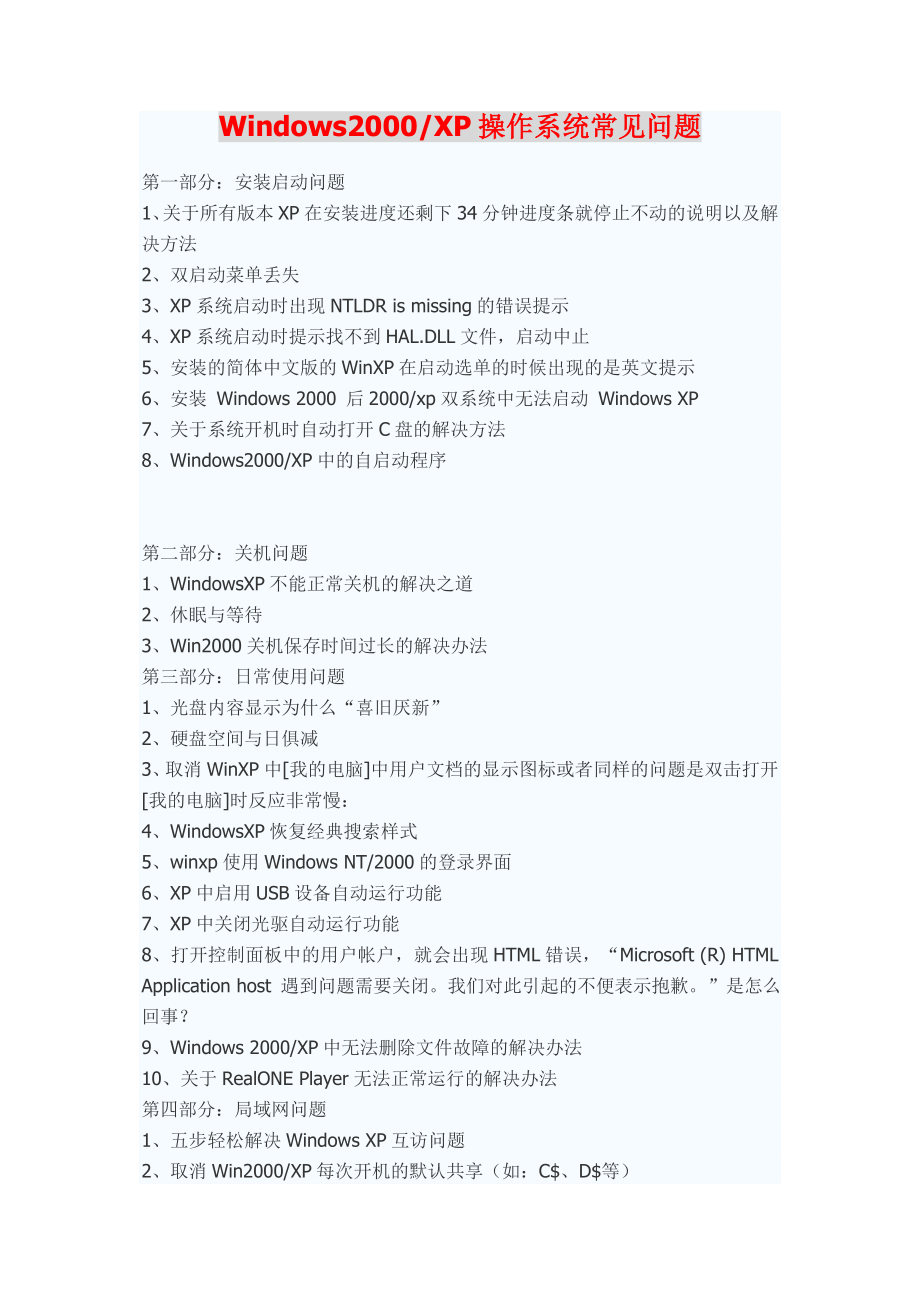


《Windows2000XP操作系统常见问题等》由会员分享,可在线阅读,更多相关《Windows2000XP操作系统常见问题等(39页珍藏版)》请在装配图网上搜索。
1、Windows2000/XP操作系统常见问题第一部分:安装启动问题 1、关于所有版本XP在安装进度还剩下34分钟进度条就停止不动的说明以及解决方法 2、双启动菜单丢失 3、XP系统启动时出现NTLDR is missing的错误提示 4、XP系统启动时提示找不到HAL.DLL文件,启动中止 5、安装的简体中文版的WinXP在启动选单的时候出现的是英文提示 6、安装 Windows 2000 后2000/xp双系统中无法启动 Windows XP 7、关于系统开机时自动打开C盘的解决方法 8、Windows2000/XP中的自启动程序 第二部分:关机问题 1、WindowsXP不能正常关机的解决
2、之道 2、休眠与等待 3、Win2000关机保存时间过长的解决办法 第三部分:日常使用问题 1、光盘内容显示为什么“喜旧厌新” 2、硬盘空间与日俱减 3、取消WinXP中我的电脑中用户文档的显示图标或者同样的问题是双击打开我的电脑时反应非常慢: 4、WindowsXP恢复经典搜索样式 5、winxp使用Windows NT/2000的登录界面 6、XP中启用USB设备自动运行功能 7、XP中关闭光驱自动运行功能 8、打开控制面板中的用户帐户,就会出现HTML错误,“Microsoft (R) HTML Application host 遇到问题需要关闭。我们对此引起的不便表示抱歉。”是怎么回事
3、? 9、Windows 2000/XP中无法删除文件故障的解决办法 10、关于RealONE Player无法正常运行的解决办法 第四部分:局域网问题 1、五步轻松解决Windows XP互访问题 2、取消Win2000/XP每次开机的默认共享(如:C$、D$等) 3、要在Windows XP上安装NetBEUI协议: 第五部分:IE相关问题 1、我的IE浏览器无法登录聊天室,另外点一些下载页面也点不开,请问是什么回事? 2、用IE浏览网页时弹出“出现运行错误,是否纠正错误”对话框,单击“否”按钮后,可以继续上网浏览。 3、在使用 IE 浏览一些网页时,出现错误提示对话框:“该程序执行了非法操
4、作,即将关闭”,单击“确定”按钮后又弹出一个对话框,提示“发生内部错误”。单击“确定”按钮后,所有打开的IE窗口都被关闭。 4、我的IE主页被不良网站篡改了,现在我的主页选项是灰色的,无法更改,另外注册表也进不去了,请问如何解决? 5、我安装了网际快车(FLASHGET),但是用右键“使用网际快车下载”没有反应,但用IE下载是正常的,请问这是怎么回事? 6、我的IE浏览器点新链接后,弹出的新窗口总是最小化,请问如何解决?同样的问题是如何保持弹出的窗口都是最大化的。 7、IE不能正常使用,在重装时却提示“发现系统中有该版本的IE”而拒绝安装;“添加或删除程序”中又没有卸载选项。 8、浏览论坛带音
5、频视频帖会关闭IE的问题 第一部分:安装启动问题 1、关于所有版本XP在安装进度还剩下34分钟进度条就停止不动的说明以及解决方法 在安装还剩34分钟,也就是安装设备时屏幕会一直定在那儿不走,硬盘灯不亮!造成这种现象的原因极有可能是主板上的USB2.0的问题,因为XP在才出来的时候并不支持USB2.0。只有安装了SP1补丁包XP本身才能USB2.0设备。如果你在安装XP时,使用了USB2.0接口的鼠标或键盘,就会发生问题了,因为XP在安装设备时不能识别出USB2.0设备。 解决方法:在安装之前用PS/2的鼠标换下USB的鼠标,或者在BIOS设置不加载USB设备,等安装结束以后再设置为加载。 2、
6、双启动菜单丢失 故障现象:这是多操作系统不注意安装顺序经常出现的问题,如Windows 98和Windows 2000双系统,在重装Windows 98后,双启动菜单就会丢失。 解决之道:用Windows 2000启动光盘启动电脑并选择“安装新的Windows 2000”,按默认状态安装。在“复制文件”过程结束后安装程序会给出一个“正在重新启动计算机”的对话框,请马上单击“不要重新启动”按钮以退出安装过程。 如果没有及时按键,系统已经重启了,也不要紧,您将会看到一个有3项内容启动菜单,选择第一项或第三项都可以,待系统启动后,进入C盘,你会发现根口录上多了一些Windows 2000的安装文件,
7、包括一个文件夹$win nt$bt和5个文件$drvltr$-、$ldr$、bootbak、bootsectdat以及txtsetupif等,其他磁盘分区上也会多一个磁盘加速文件,即$drvltr$-,将它们删除即可。 此时,在Windows 98中的“查看”选项里选择“显示所有文件”,然后编辑C盘根目录的bootini文件,将bootloaderl段的default=C:$WIN_NT$BTBOOTSECTDAT”改为“default=C:”(Windows 98为默认系统)或“default=multi(0)disk(0)rdisk(0)partition(1)WINNT”(Windows
8、 2000为默认系统),然后再将operatingsystems段的“C:$WIN_NT$BTBOOTSECTDAT=MicrosoftWindows 2000 Professional安装程序”行直接删除即可。 3、XP系统启动时出现NTLDR is missing的错误提示 出现这种情况一般有以下两种情况: 1)ntldr文件丢失/破坏:这个文件位于C盘根目录,我们只需要从WinXP安装光盘里面提取这个文件,然后放到C盘根目录上即可。 2)如果替换文件后仍出现上述提示,则可以按以下方法进行修复: 使用一张含有SYS.COM的Win9X启动盘启动电脑,执行SYS C:命令,然后重新启动,会发
9、现无法启动WinXP,这不要紧,这是正常的现象。然后再次重新启动,使用WinXP安装光盘启动,进入故障恢复控制台,执行fixboot即可。如果你不会使用故障恢复控制台,又安装了XP/9x双系统,你可以:在Win9X里面执行WinXP安装,系统拷贝完文件以后会重新启动,启动的是后手已经要快速按下方向键的上或下箭头,然后选择Windows回到Win9X下,接着编辑Boot.ini文件,确认你的Boot.ini文件和你电脑上WinXP的启动相匹配,最后删除C盘根目录上以$开头的全部文件即可。 顺便说一下,如果XP/9x双系统中的9x系统启动失败并提示I/O错误,可能是错误删除C盘根目录上的一个启动W
10、in9x的重要文件bootsect.dos造成的,修复方法同上述2)所示。 4、XP系统启动时提示找不到HAL.DLL文件,启动中止 这个是由于C盘根目录下的boot.ini文件非法,导致默认从C:Windows启动,但是又由于你的WinXP没有安装在C盘,所以系统提示找不到HAL.DLL文件。启动因而失败。解决方法是重新编辑Boot.ini文件。可用的方法有很多,在此不一一详述,最简单的方法是使用故障恢复控制台里面的bootcfg命令,当然也可以在别的电脑上创建好以后,拷贝到受损电脑的C盘根目录上覆盖源文件。 5、安装的简体中文版的WinXP在启动选单的时候出现的是英文提示 一般是由于C:B
11、ootfont.bin丢失造成的,但是如果你安装了更高版本的英文版本的Windows,那么这个现象就是很正常的。如果没有的话,从WinXP安装光盘里面提取bootfont.bin到C盘根目录即可。 6、安装 Windows 2000 后2000/xp双系统中无法启动 Windows XP 试图启动 Windows XP 时,您可能会收到下面的错误消息: Starting Windows. Windows 2000 could not start because the following file is missing or corrupt: WINDOWSSYSTEM32 CONFIGSYS
12、TEMd startup options for Windows 2000, press F8. You can attempt to repair this file by starting Windows 2000 Setup using the original Setup floppy disk or CD-ROM. Select r at the first screen to start repair. 出现此问题的原因是,在 Windows 2000 发行时 Windows XP 尚不存在。Windows 2000引导程序不知道已在 Windows XP 中做了改动。计算机需要知
13、道这些改动才能加载 Windows XP。若要解决此问题,请用 Windows 2000启动计算机,然后将 Windows XP 光盘上 I386 文件夹中的NTLDR、Bootfont.bin和N文件复制到系统驱动器的根目录中。 7、关于系统开机时自动打开C盘的解决方法 打开优化大师系统性能优化桌面菜单优化去掉启动系统时为桌面和Explorer创建独立的进程!如果还不行,则查看一下系统在启动时加载的程序,有无可疑之处! 8、Windows2000/XP中的自启动程序 当Windows完成登录过程,鼠标指针从繁忙到安静,除桌面上的图标,你还看到了什么?也许表面没什么变化,但你有没有注意到,你的
14、系统托盘区多出了许多图标,你的进程表中出现了很多的进程!Windows在启动的时候,自动加载了很多程序,你知道它们是在什么地方被加载的吗? 许多程序的自启动,给我们带来了很多方便,这是不争的事实,但是否每个自启动的程序对我们都有用呢?更甚者,也许有病毒或木马在自启动行列,而你却不知! 到现在,你是不是觉得了解自启动文件的藏身之处有必要呢?那好,下面我就一一指出,让它们无外可藏! 其实Windows2000/XP中的自启动文件,除了从以前系统中遗留下来的Autoexec.bat文件中加载外,按照两个文件夹和9个核心注册表子键来自动加载程序的。 1)“启动”文件夹最常见的自启动程序文件夹。它位于系
15、统分区的“Documents and SettingsUser开始菜单程序”目录下。这时的User指的是你登录的用户名。 2)“All Users”中的自启动程序文件夹另一个常见的自启动程序文件夹。它位于系统分区的“Documents and SettingsAll User开始菜单程序”目录下。前面提到的“启动”文件夹运行的是登录用户的自启动程序,而“All Users”中启动的程序是在所有用户下都有效(不论你用什么用户登录)。 3)“Load”键值一个埋藏得较深的注册表键值。位于HKEY_CURRENT_USERSoftwareMicrosoftWindows NTCurrentVersi
16、onWindowsload主键下。 4)“Userinit”键值它则位于HKEY_LOCAL_MACHINESoftwareMicrosoftWindows NTCurrentVersionWinlogonUserinit主键下,也是用于系统启动时加载程序的。一般情况下,其默认值为“userinit.exe”,由于该子键的值中可使用逗号分隔开多个程序,因此,在键值的数值中可加入其它程序。 5)“ExplorerRun”键值与“load”和“Userinit”两个键值不同的是,“ExplorerRun”同时位于HKEY_CURRENT_USER和HKEY_LOCAL_MACHINE两个根键中。它
17、在两个中的位置分别为HKEY_CURRENT_USERSoftwareMicrosoftWindowsCurrentVersionPoliciesExplorerRun和HKEY_LOCAL_MACHINESoftwareMicrosoftWindowsCurrentVersionPoliciesExplorerRun下。 6)“RunServicesOnce”子键它在用户登录前及其它注册表自启动程序加载前面加载。这个键同时位于HKEY_CURRENT_USERSoftwareMicrosoftWindowsCurrentVersionRunServicesOnce和HKEY_LOCAL_MA
18、CHINESoftwareMicrosoftWindowsCurrentVersionRunServicesOnce下。 7)“RunServices”子键它也是在用户登录前及其它注册表自启动程序加载前面加载。这个键同时位于HKEY_CURRENT_USERSoftwareMicrosoftWindowsCurrentVersionRunServices和HKEY_LOCAL_MACHINESoftwareMicrosoftWindowsCurrentVersionRunServices下。 8)“RunOnceSetup”子键其默认值是在用户登录后加载的程序。这个键同时位于HKEY_CURR
19、ENT_USERSoftwareMicrosoftWindowsCurrentVersionRunOnceSetup和HKEY_LOCAL_MACHINESoftwareMicrosoftWindowsCurrentVersionRunOnceSetup下。 9)“RunOnce”子键许多自启动程序要通过RunOnce子键来完成第一次加载。这个键同时位于HKEY_CURRENT_USERSoftwareMicrosoftWindowsCurrentVersionRunOnce和HKEY_LOCAL_MACHINESoftwareMicrosoftWindowsCurrentVersionRun
20、Once下。位于HKEY_CURRENT_USER根键下的RunOnce子键在用户登录扣及其它注册表的Run键值加载程序前加载相关程序,而位于HKEY_LOCAL_MACHINE主键下的Runonce子键则是在操作系统处理完其它注册表Run子键及自启动文件夹内的程序后再加载的。在Windows XP中还多出一个HKEY_LOCAL_MACHINESoftwareMicrosoftWindowsCurrentVersionRunOnceEX子键,其道理相同。 10)“Run”子键目前最常见的自启动程序用于加载的地方。这个键同时位于HKEY_CURRENT_USERSoftwareMicrosof
21、tWindowsCurrentVersionRun和HKEY_LOCAL_MACHINESoftwareMicrosoftWindowsCurrentVersionRun下。其中位于HKEY_CURRENT_USER根键下的Run键值紧接着HKEY_LOCAL_MACHINE主键下的Run键值启动,但两个键值都是在“启动”文件夹之前加载。 11)再者就是Windows中加载的服务了,它的级别较高,用于最先加载。其位于HKEY_LOCAL_MACHINESystemCurrentControlSetServices下,看到了吗,你所有的服务加载程序都在这里了! 12)Windows Shell它
22、位于HKEY_LOCAL_MACHINESoftwareMicrosoftWindows NTCurrentVersionWinlogon下面的Shell字符串类型键值中,基默认值为Explorer.exe,当然可能木马程序会在此加入自身并以木马参数的形式调用资源管理器,以达到欺骗用户的目的 13)BootExecute它位于注册表中HKEY_LOCAL_MACHINESystemControlSet001Session Manager下面,有一个名为BootExecute的多字符串值键,它的默认值是autocheck autochk *,用于系统启动时的某些自动检查。这个启动项目里的程序是在
23、系统图形界面完成前就被执行的,所以具有很高的优先级 14)策略组加载程序打开Gpedit.msc,展开“用户配置管理模板系统登录”,就可以看到“在用户登录时运行这些程序”的项目,你可以在里面添加。在注册表中HKEY_CURRENT_USERSoftwareMicrosoftWindowsCurrentVersionGroup Policy Objects本地UserSoftwareMicrosoftWindowsCurrentVersionPoliciesExplorerRun你也可以看到相对应的键值 第二部分:关机问题 1、WindowsXP不能正常关机的解决之道 1)操作系统及主板对ACP
24、I或APM支持不够完善。 2)主板之外的各种硬件对ACPI或APM支持不够完善。 3)硬件驱动程序的BUG。 4)主板的BIOS需要改进。 5)系统对快速关机支持不够好(仅对Windows98而言)。 6)关机前有一些常驻内存的程序示退出并与系统的关机进程有冲突。 7)病毒。 8)磁盘子系统的故障,如IDE驱动程序与系统兼容性不够好。 首先进入主板的CMOS设置界面,在power management里将PM control by APM关闭,启动进入系统后,再关机,电脑仍然重启。再启动windowsXP,依次进入控制面板电源管理,点击“休眠”选单,此时启用休眠处于未选中状态,遂勾选“启用休眠
25、”,可仍未能见效。重新进入控制面板里的电源选项,点击“高级电源管理”子页,系统显示:本机支持高级电源管理(APM),使用APM可降低系统的电源损耗。而此时“启用高级电源管理支持”处于选中态。毫不犹豫地去掉“启用高级电源管理支持”,多耗点电都也罢了,不能正常关机,多别扭啊。接下来当然是关机,OK 2、休眠与等待 故障现象:开始菜单中,“关闭Windows”这个对话框甲的等待或是休眠不见了,是什么原因呢? 解决之道: 1)BIOS的电源管理功能被关闭了,打开Power Management即可。以Award的BIOS为例,开机后按“Del进入COMS Setup:进入“Power manageme
26、nt SetupPowermanagement”设为“Enable”、“Min Saving”、“Max Saving”、“User Define”都可以,但不能为“Disable。 2)安装Windows XP后没有了休眠功能。例如笔者的K7S5A主板,使用Windows XP系统,发现原来的休眠变成了“等待”,以为无法在开始关机菜单中进行休眠。后来仔细查看,发现用鼠标点击是不能休眠,但只要按住Shift键,等待就会转变为“休眠”,再点击即可。其实后面是有个括号(S)提示的,S就是Shift的首字母。 3)临时空间不够了。休眠功能需要和物理内存相等的磁盘空间,并且是设置在你安装Windows
27、的分区上的,如果该分区空间不够,休眠功能会被自动关闭,当然就在菜单中消失了。如果你是用Windows 98,禁用虚拟内存也会引起“待机”选项消失。 一般说来,自动关机、等待、休眠等功能的异常,都是由于电源相关的选项设置不当或是不兼容引起的,注意在BIOS中调节一下Power Management或下载主板的补丁即可解决。 3、Win2000关机保存时间过长的解决办法 如果你遇到Windows 2000关机保存时间过长的问题,可以试试下面的方法,看是否有效解决问题: 运行gpedit.msc,依次选择:计算机配置管理模块系统登陆加载和更新用户配置文件的最大重试次数改为1 第三部分:日常使用问题
28、1、光盘内容显示为什么“喜旧厌新” 故障现象:在WindowsXP中明明更换了光驱内的光盘,但显示却还是上一次的数据内容。 解决之道:其实这是Windows XP内设的个功能,它能够尢将光碟内容作成一个镜像文件保存,可以让你在取出光盘之后的短暂时间内还能看到光盘内容,但是这样也导致无法立即使用新放人的光盘。依次点击“开始一控制面板一性能和维护一管理工具一计算机管理”,在计算机管理界面中选择“存储一可移动存储一库”,然后找到自己的光驱的型号并点击右键,选择“属性”命令之后在弹出窗口中将“延迟卸除”栏中的时间设置为“0分钟”。确认之后就可以让Windows XP即时查看新放入的光盘了。 2、硬盘空
29、间与日俱减 故障现象:安装Windows XP之后,使用段日子,发现硬盘空间少了很多。 解决之道:其实这不是故障,系统还原功能是WindowsXP系统的一个重要特色,它可以在Windows运行出现问题后将系统还原列以前正常的状态。不过因为Windows XP要记录操作以便口后还原,随着使用时间的增加,用来保存数据的硬盘空间会越来越多。如果想取消这项功能,可以右键单击“我的电脑”图标,点击“属性”命令之后会弹出系统属性对话框,这时在“系统还原”标签下选中“在所有驱动器上关闭系统还原”一项,这样就屏蔽了系统还原功能,也释放厂人量宝贵的硬盘空间。 Windows Me也具有系统还原功能,但功能并不完
30、善,建议予以禁止。 3、取消WinXP中我的电脑中用户文档的显示图标或者同样的问题是双击打开我的电脑时反应非常慢: 刚刚安装完毕的Windows XP,一打开我的电脑,就会看到在在这台计算机上存储的文件这个栏目,非但不好看,而且会严重影响我的电脑双击打开速度!通过修改注册表特定的键值是可以取消: 方法一(隐藏法) 打开注册表编辑器,找到 HKEY_CURRENT_USERSoftwareMicrosoftWindowsCurrentVersionPoliciesExplorer 新建2进制值,命名为:NoSharedDocuments,修改其值为01000000,注销以后就可以看到效果。相应的
31、REG文件的内容就是: Windows Registry Editor Version 5.00 HKEY_CURRENT_USERSoftwareMicrosoftWindowsCurrentVersionPoliciesExplorer NoSharedDocuments=hex:01,00,00,00 方法二(彻底取消): 打开注册表编辑器,找到 HKEY_LOCAL_MACHINESoftwareMicrosoftWindowsCurrentVersionExplorerMy ComputerNameSpaceDelegateFolders 在其下找到名为59031a47-3f72-4
32、4a7-89c5-5595fe6b30ee的键将其删除即可。 4、WindowsXP恢复经典搜索样式 到注册表HKEY_CURRENT_USERSoftwareMicrosoftWindowsCurrentVersionExplorerCabinetState下,新建字符串“Use Search Asst”,修改其键值:把键值修改为“no”时使用Win2000的经典界面,键值为“yes”时为Winxp的界面。还原中的搜索界面:到注册表HKEY_CURRENT_USERSoftwareMicrosoftInternet ExplorerMain下,新建字符串“Use Search Asst”,修
33、改其键值:把键值修改为“no”时使用Win2000的经典界面,键值为“yes”时为Winxp的界面。 顺便说一下,如果搜索功能丢失,可以查看C:WINDOWSSYSTEM32下的SHELL32.DLL文件语言版本中文(0804)、英文(0600)、新加坡中文(1004)、台湾中文(0409),并将C:windowssrchasstmui下的目录名原为0804或0409等改为与SHELL32.DLL语言版本相同的数字,应该就能找回搜索功能了。这种情况一般会出现在使用所谓的VLK版XP系统中。 5、使用Windows NT/2000的登录界面 Windows XP带了一个新的登录界面,使登录过程更
34、加流畅,还可以显示用户的设置信息。不过有时候还是需要使用老的Windows NT/2000登录界面,这样只有通过组合键才能访问。按住Ctrl+Alt不放,按Del键两次。登录界面会返回到以前的登录窗口界面,你可以按Cancel键返回到XP界面。 6、XP中启用USB设备自动运行功能 如果你希望插入USB设备后自动运行,可以打开注册表找到 HKEY_LOCAL_MACHINESYSTEMControlSet001ServicesUSBSTOR 将DWORD类型的AutoRun值改为0x00000001(1),相同如果改为0则不自动运行。 7、XP中关闭光驱自动运行功能 如果你希望光驱插入时自动运
35、行,则打开注册表找到 HKEY_CURRENT_USERSoftwareMicrosoftWindowsCurrentVersionPoliciesExplorer 将Dword类型的NoDriveTypeAutoRun键十六位值改为95,否则改为b5。 8、打开控制面板中的用户帐户,就会出现HTML错误,“Microsoft (R) HTML Application host 遇到问题需要关闭。我们对此引起的不便表示抱歉。”是怎么回事? 目前已知的此类的问题时有金山毒霸2003引起的,解决方法是到金山的官方网站升级,金山也给出了一个比较完整地解决方案,如下: 1)打开命令行窗口点击开始运行输
36、入cmd回车win2000与winxp用cmd,win98与winme用command) 2)在命令行窗口中输入cd c:kav2003(假定你安装的是c:kav2003,如果不是请换成你所安装的目录文件名) 3)在命令行窗口中输入regsvr32 /u C:kav2003kaieplus.dll 4)在命令行窗口中输入regsvr32 /u C:kav2003kascript.dll 5)删除两个文件c:kav2003kaieplus.dll与C:kav2003kascript.dll 6)把附件中的三个文件拷贝到毒霸安装目录c:kav2003 7)在命令行窗口中输入regsvr32 C:k
37、av2003kaieplus.dll 8)打开IE,在IE工具栏点右键,把金山毒霸工具栏选取中,使之显示在IE工具栏上 9、Windows 2000/XP中无法删除文件故障的解决办法 出现这类问题一般有以下几种情况: 1)位于NTFS文件系统上,而起使用了ACL(Access Control List),没有权限访问你 要删除的文件; 2)文件正在被另外的程序使用者; 3)文件系统损坏导致无法访问你要删除的文件; 4)文件的路径太长导致无法访问; 5)文件名使用了非法的字符或Windows保留关键字。 出现这些问题的可能原因如下: 1)可以使用管理员帐户通过重新设定ACL的方法获得访问权限;
38、2)找到那个使用被删除文件的程序并关闭; 3)检查文件系统,排除错误; 4)路径过长,超过了大多数Windows所能接受的255个字节(NTFS文件系统没有这个问 题); 5)因为Windows认为这个命名是不合法的或这个命名与硬件设备有关。常见的保留字有 LPT1、CON等。 针对每种情况的相应解决方法如下: 1)对于这种情况,可以用下列方法解决:使用管理员帐户登录,在无法访问的文件上 点击鼠标右键选择属性,选择安全标签页,选择高级按钮,再选择所有者 标签页,在“将所有者更改为”BOX里面选择管理员帐户,反色,接着点击“应用”按 钮使所有者变为你自己。最后点击2次确定按钮,关闭属性对话框。再
39、次打开属性对话框,可以看到安全标签页下的“添加”按钮已经编程可选状态了,点击这个按钮,在“选择用户和组”对话框里面输入你要访问这个文件的帐户名(注意格式:计算机名帐户名)。 点击确定按钮返回上一层对话框,然后在“帐户名的权限”BOX中选中完全控制复选,点击确定即可重新获得访问权限。同样,可以在命令行模式下使用cacls命令分配权限。 2)常见的故障发生在删除一个AVI文件的时候。因为Windows有一个预读机制,预读会 使文件处于被使用状态,所以无法删除。解决方法有很多: a)关闭全部资源管理器,使用命令del或rd删除文件或目录(推荐); b)删除注册表中下面这个键值: HKEY_LOCAL
40、_MACHINESOFTWAREClassesCLSID87D62D94-71B3-4b9a-9489-5FE6850DC73EInProcServer32。建议导出备份这个注册键值,以便以后需要时复原; c)进入DOS命令窗口,运行:REGSVR32 /U SHMEDIA.DLL注销掉预读功能; d)使用“Windows传统风格的文件夹”查看方式(文件夹选项任务下面选择) e)使用能浏览本地文件的第三方工具,如FlashFXP、CuteFTP等,进行删除。 3)当看到以下提示时就需要注意一下你的文件系统了: : is not accessible The file or directory
41、is corrupt and non-readable.The file or directory iscorrupt and non-readable. The file or directory is corrupt andunreadable. Please Run the Chkdsk utility. 排除方法:使用chkdsk命令检查你的驱动器。修复受损的文件系统。起因有很多,例如:硬盘坏道、硬件设备的错误或软件的bug都有可能引起这个问题。 4)使用8.3格式缩小长度或更改路径中部分目录名以减少路径的长度。例如可以暂时的 把路径中某些目录改改名字,或在命令行模式下使用8.3格式。
42、例如:假设你要删除的 文件位于以下路径: C:DocumentationsHOWTO2003MayWindowsDocumentationsForWebsites_ForumTipsSmallfrogsSmallfrogs_Test_ProjectYuanChuan_Articls20030530TheTroubleShootingAboutCannotDeleteFilesInWindows 以上目录已经能够足以表达意思呢,不过路径长度还是不够255字节。 那么可以输入: cd C:Docume1howto2003maywindow1forweb1tipssmallf1yuanch12003
43、0530thetro1 可以看到,使用8.3格式以后可以节省很多长度的。因为进入这种还有长路径的目录也是不成问题的。一旦进入了这类目录,就可以使用del命名随意的删除你想删除的文件了。 5)对于含有保留字的文件,当我们发出删除指令的时候,Windows会检查被删除的文件 是否有合法的路径,如果你的文件名含有Windows认为的非法字符或保留字,那么删除 就会失败。 我们有3种方法可以删除这类文件: a)采用Linux或其他非Windows的操作系统,以Linux/Unix为例:可以使用rm命令删除: rm -d /driveletter/path using forward slashes/f
44、ilename rm -r /C/Program Files/BadFolder b)使用命令行工具的一个特殊参数解决: RD.: DEL.driveletter:pathfilename 在删除命令后面跟上.参数就可以避免Windows检查文件名的合法性,因此可以删除含有Windows保留字或非法名字的文件。 c)对于文件,如果可以使用通配符,那么也可以采用通配符解决: DEL DEL PR?.* DEL LPT?.* 10、关于RealONE Player无法正常运行的解决办法 RealONE Player无法正常运行,通常是由于Real本身的解码器与第三方的解码器冲突造成的,有时卸载重装
45、都不能解决问题。遇到这种情况,你可以尝试: 运行Program Filesrealrealone playersetup目录下的rlpclean.exe,在弹出的命令行窗口输入Y,然后回车,运行完毕后重新运行安装程序。 第四部分:局域网问题 1、五步轻松解决Windows XP互访问题 曾经遇到很多用户抱怨,在局域网内安装了Windows XP的电脑不能与安装了Windows 98的电脑互相访问,安装了Windows XP的电脑与安装了Windows XP的电脑也不能互相通信。见过很多高手提供的高招,归纳起来有以下4点:一是开启GUEST账号;二是安装NetBEUI协议;三是查看本地安全策略设
46、置是否禁用了GUEST账号;四是设置共享文件夹。然而,即便把这4点都做到了,有时也仍然解决不了Windows XP的互访问题。因为在Windows XP中要想实现互访,还需设置这一步:在Windows桌面上用右击“我的电脑”,选择“属性”,然后单击“计算机名”选项卡,看看该选项卡中有没有出现你的局域网工作组名称,如“Works”等。然后单击“网络ID”按钮,开始“网络标识向导”:单击“下一步”,选择“本机是商业网络的一部分,用它连接到其他工作着的计算机”;单击“下一步”,选择“公司使用没有域的网络”;单击“下一步”按钮,然后输入你的局域网的工作组名,如“Works”,再次单击“下一步”按钮,最
47、后单击“完成”按钮完成设置。重新启动计算机后,局域网内的计算机就应该可以互访了。 2、取消Win2000/XP每次开机的默认共享(如:C$、D$等) Win2000/XP为了网络管理需要,默认设置了磁盘共享,如:C$、D$等。即使你去掉,但下次开机后又会自动共享。这样会给机器带来一定的安全隐患,那如何去除它呢?跟我来吧! 对于服务器而言在 HKEY_LOCAL_MACHINESYSTEMCurrentControlSetServiceslanmanserverparameters 下,增加一个名为“AutoShareServer”的双字节值,设为“0”。然后去掉共享,重新启动。 对于工作站而言
48、在 HKEY_LOCAL_MACHINESYSTEMCurrentControlSetServiceslanmanserverparameters 下,增加一个名为“AutoShareWks”的双字节值,设为“0”。然后去掉共享,重新启动。 3、要在Windows XP上安装NetBEUI协议: 默认情况下XP中并示安装NetBEUI协议,如果想安装,则可以按以下操作进行: 以Administrator账号登录。把Windows XP光盘插入广驱,打开光盘下的 ValueaddMSFTNetNetBEUI目录。 把Nbf.sys复制到%SYSTEMROOT%System32Drivers文件夹
49、。 把Netnbf.inf 复制到隐藏的%SYSTEMROOT%Inf文件夹。 复制完这些文件,依次点击开始控制面板,双击网络连接图标。用鼠标右键点击你准备安装NetBEUI协议的网卡,选择属性。在General选项卡下,依次点击安装协议添加,从列表中选择NetBEUI协议,并确定。 第五部分:IE相关问题 1、我的IE浏览器无法登录聊天室,另外点一些下载页面也点不开,请问是什么回事? IE中点击链接不能从新窗口中打开原因也很多,可按下述方法解决: 1)如果你安装了金山毒霸2003 或者是金山毒霸,请将网页防火墙的“禁止打开网页中的弹出广告窗口”选项取消。 2)如果你使用的是WINNT/WIN
50、2000/WINXP/WIN2003,可能你中了冲击波,先用专杀工具杀毒,然后再安装补丁。 3)如果上述两种情况都不适合你或无法解决问题则可以在“运行”中依次执行: regsvr32 /i urlmon.dll regsvr32 actxprxy.dll regsvr32 shdocvw.dll 4)如果第三步还没有解决问题,则可以附加如下操作: 从其它同系统的正常机子上复制以下文件覆盖本机的文件(也可以从安装文件中提取):shdocvw.dll、msjava.dll、actxprxy.dll、oleaut32.dll、mshtml.dll、browseui.dll、shell32.dll 5
51、)终极方法: 重新安装IE/重新安装系统。 2、用IE浏览网页时弹出“出现运行错误,是否纠正错误”对话框,单击“否”按钮后,可以继续上网浏览。 可能是所浏览网站本身的问题,也可能是由于 IE 对某些脚本不支持。 故障解决方法: 启动IE,执行“工具 Internet 选项”菜单,选择“高级”选项卡,选中“禁止脚本调试”复选框,最后单击“确定”按钮即可。 将IE浏览器升级到最新版本。 3、在使用 IE 浏览一些网页时,出现错误提示对话框:“该程序执行了非法操作,即将关闭”,单击“确定”按钮后又弹出一个对话框,提示“发生内部错误”。单击“确定”按钮后,所有打开的IE窗口都被关闭。 该错误产生原因多
52、种多样,内存资源占用过多、 IE 安全级别设置与浏览的网站不匹配、与其他软件发生冲突、浏览网站本身含有错误代码这些情况都有可能,需要耐心加以解决。 故障解决方法: 关闭过多的 IE 窗口。如果在运行需占大量内存的程序,建议 IE 窗口打开数不要超过 5 个。 降低IE安全级别。执行“工具Internet 选项”菜单,选择“安全”选项卡,单击“默认级别”按钮,拖动滑块降低默认的安全级别。 将IE升级到最新版本。 可使用以 IE 为核心的浏览器,如MyIE2 。它占用系统资源相对要少,而且当浏览器发生故障关闭时,下次启动它,会有“是否打开上次发生错误时的页面”的提示,尽可能地帮你挽回损失。 4、我
53、的IE主页被不良网站篡改了,现在我的主页选项是灰色的,无法更改,另外注册表也进不去了,请问如何解决? 这个是使用IE上网比较常见的问题,首先请养成良好的上网习惯,这样才能比较好的防止这种问题的发生。要解决这个问题的方法很多,登录3721网站进行IE修复就是个比较简便的方法(前提当然是你不讨厌3721)。我们这里着重说一下如何使用第三方软件和修改注册表这两种方法。 使用软件修复: 登录金山网站下载金山毒霸注册表修复工具。 下载回来的是一个运行文件Duba_RegSolve.EXE,双击运行。如果你的注册表被锁住了的话,运行该工具就自动解锁了。其它操作也非常简单,而且有详细的提示,选择“IE常规”
54、,点击清理,IE即可修复成功。打开IE设置,所有原来灰色不可选的选项均恢复正常。另外选择“右键菜单”功能可以清理掉你不需要的右键功能,这对一些不良网站留下的垃圾信息非常有效。你不要以为这样就万事大吉了,由于不良网站可能把某些自运行程序放进了你的系统,所以你重新启动系统后,IE设置又可能被更改。为了解决这个问题,你可以选择“启动运行”这个选项,将可疑程序删除,理论上删除所有的项都不会影响系统的运行,但是还是建议保留输入法图标和电脑同步管理。当然这类IE的保护软件还有很多,限于篇幅我就不多说了,大家可以自己尝试。 通过修改注册表修复。 打开“记事本”,输入下面内容: WindowsRegistry
55、EditorVersion5.00 HKEY_CURRENT_USERSoftwareMicrosoftWindowsCurrentVersionPolicies disableregistrytools=dword:00000000 注意:对于Windows9x/Me来说,第一行一定是“REGEDIT4”,而且必须全部大写。而对于Windows2000/XP来说,第一行一定是“Windows Registry Editor Version 5.00”。该信息非常重要,如果不正确,虽然在双击注册表文件后会显示已经导入,但其实并没有成功修改注册表文件的内容。第二行为空行。第三行为子键分支。第四行
56、为该子键分支下的设置数据,其中的“dword”必须全部小写。 双击打开该reg文件,当询问您“确实要把*.reg内的信息添加到注册表吗?”,选择“是”按钮,即可将信息成功输入注册表中。 此时注册表已成功解锁,不必重新启动计算机,只要点击“开始运行”,键入Regedit命令,回车后即可打开注册表。 以下提供常见问题需要修改的键值: (1)恢复EXE文件的打开方式 在WINDOWS安装目录中找到REGEDIT.EXE,将其重命名为REGEDIT.COM,如果你的电脑无法浏览文件的后缀名,可以选择“工具”-“文件夹选项”-“查看”-取消“隐藏已知文件类型的扩展名”。 HKEY_CLASSES_ROO
57、Texefileshellopencommand =%1%* (2)删除IE地址栏下拉菜单内的网址 -HKEY_CURRENT_USERSoftwareMicrosoftInternetExplorerTypedURLs (3)修复windows注册名称和单位 HKEY_LOCAL_MACHINESoftwareMicrosoftWindowsCurrentVersion RegisteredOwner=你所希望的名称 RegisteredOrganization=你所希望的单位 (4)恢复桌面右键菜单 HKEY_CURRENT_USERSoftwareMicrosoftWindowsCurr
58、entVersionPoliciesExplorer NoViewContextMenu=dword:00000000 HKEY_LOCAL_MACHINESoftwareMicrosoftWindowsCurrentVersionPoliciesExplorer NoViewContextMenu=dword:00000000 (5)恢复桌面图标 HKEY_CURRENT_USERSoftwareMicrosoftWindowsCurrentVersionPoliciesExplorer NoDesktop=- HKEY_LOCAL_MACHINESoftwareMicrosoftWindo
59、wsCurrentVersionPoliciesExplorer NoDesktop=- (6)恢复被隐藏的控制面板 HKEY_CURRENT_USERSoftwareMicrosoftWindowsCurrentVersionPoliciesExplorer NoSetFolders=- HKEY_LOCAL_MACHINESoftwareMicrosoftWindowsCurrentVersionPoliciesExplorer NoSetFolders=- (7)恢复IE工具栏的链接名称 HKEY_CURRENT_USERSoftwareMicrosoftInternet Explore
60、rToolbar LinksFolderName=链接 (8)恢复internet选项安全页面自定义按钮 HKEY_CURRENT_USERSoftwarePoliciesMicrosoftInternetExplorerControlPanel SecChangeSettings=dword:0 (9)修复隐藏分区 HKEY_CURRENT_USERSoftwareMicrosoftWindowsCurrentVersionPoliciesExplorer NoDrives=dword:000000 (10)删除IE分级审查密码 -HKEY_LOCAL_MACHINESoftwareMicrosoftWindowsCurrentVersionPoliciesRatings (11)恢复IE下载功能 HKEY_CURRENT_USERSoftwareMicrosoftWindowsCurrentVersionInternet SettingsZones3 1803=dword:00000000 HKEY_CURRENT_USERSoftwareP
- 温馨提示:
1: 本站所有资源如无特殊说明,都需要本地电脑安装OFFICE2007和PDF阅读器。图纸软件为CAD,CAXA,PROE,UG,SolidWorks等.压缩文件请下载最新的WinRAR软件解压。
2: 本站的文档不包含任何第三方提供的附件图纸等,如果需要附件,请联系上传者。文件的所有权益归上传用户所有。
3.本站RAR压缩包中若带图纸,网页内容里面会有图纸预览,若没有图纸预览就没有图纸。
4. 未经权益所有人同意不得将文件中的内容挪作商业或盈利用途。
5. 装配图网仅提供信息存储空间,仅对用户上传内容的表现方式做保护处理,对用户上传分享的文档内容本身不做任何修改或编辑,并不能对任何下载内容负责。
6. 下载文件中如有侵权或不适当内容,请与我们联系,我们立即纠正。
7. 本站不保证下载资源的准确性、安全性和完整性, 同时也不承担用户因使用这些下载资源对自己和他人造成任何形式的伤害或损失。
